| 일 | 월 | 화 | 수 | 목 | 금 | 토 |
|---|---|---|---|---|---|---|
| 1 | 2 | 3 | 4 | 5 | 6 | 7 |
| 8 | 9 | 10 | 11 | 12 | 13 | 14 |
| 15 | 16 | 17 | 18 | 19 | 20 | 21 |
| 22 | 23 | 24 | 25 | 26 | 27 | 28 |
| 29 | 30 | 31 |
- 프리미어 영상저장
- Lua
- lua for windows
- C++ API
- QTcpServer
- 청량리역한양수자인192
- lua install
- QT TCP
- file write
- 국토교통부
- meta table
- 수도권주택공급
- 중소규모택지
- 티몬삼겹살데이
- TCP/IP
- 찾다죽는줄
- 등록임대주택
- #부동산전자거래 #부동산전자계약 #부동산계약 #부동산전자계약방법 #부동산전자계약하는법 #부동산계약방법 #부동산중개수수료 #부동산중개수수료아끼기 #부동산복비아끼기
- 엑스퍼트생일축하해
- FILE TRANSFER
- lua interpreter
- 엑스퍼트2주년
- 프리미어 영상변환
- lua setup
- file read
- file open
- object
- #신혼부부 #결혼준비 #신혼부부희망타운신혼부부특별공급
- 월세
- C API
- Today
- Total
Value Creator의 IT(프로그래밍 / 전자제품)
마우스 자동 클릭 프로그램 - Autoclick v2.1 본문
마우스 오토 클릭 2.1 사용법
완벽하게 정리해드릴게요

오늘은 마우스
프로그램에
대해 설명을 해보려고 하는데요.
네이버 자료실에서 제공해 주는
프로그램이기 때문에 기존에
어두운 경로에서 받는 것보다는
왠지 더 믿고 사용할 수
있는 것 같습니다.
가끔은 마케팅 용도나 게임용으로
비슷한 패턴으로 마우스를 클릭해야 하는
일이 종종 있어요 ^^
트래픽을 반복적으로 얻는 행동이나
아니면 게임 보상 등을 모아두었다가
한 번에 오픈할 때라든지~?
뭐 여러 이유들이 있는데
오늘 알려드릴 마우스 오토 클릭 2.1이라는
간단한 프로그램을 이용하시면 손쉽게
해결하실 수 있습니다.
좀 더 쉽게 얘기해드리면
마우스를 자동으로 클릭해주는
프로그램이라고 이해하시면 될 것 같고,
그럼 오토 클릭 2.1 다운로드하는 경로와
사용법에 대해 설명하도록 해보겠습니다!

먼저 네이버 검색창에서 위의 사진처럼
검색을 해주세요
다음은 가장 위에 노출되는 링크를
클릭하시면 됩니다.


다음은 소프트웨어
자료실에서
사진처럼 검색을 해주시면
오토 클릭 2.1의 아이콘을
만나보실 수 있습니다.


설치가 완료되면
바탕화면의
별 모양을 클릭하시면
위와 같은 인터페이스들이 펼쳐지는데요.
처음에는 영어 버전이라 많이
당황하실 수 있지만 사실
정말 간단한 기능들이고,
그렇게 많은 설정을
하지 않으셔도 사용하는 데는
전혀 지장이 없습니다.
일반 사용법

인터 페이스 절반으로 나누어 보면
오토 클릭 2.1의 사용법은 크게
두 가지로 나누어진다 할 수 있습니다.
상위 부분은
내가 가져다 놓은 커서의 위치에서
시작하는 표준형이라고 볼 수 있다면
아래의 부분들의
좌표들을 설정하여 비슷한 패턴으로
움직이지만 서로 다른 방향을
클릭할 때 사용할 수 있는
기능들입니다.
1번
마우스의 좌, 휠, 우 버튼을 설정합니다.
아래는 한번 클릭하게 할 것인지
또는 더블클릭을 하게 할 건지
설정하는 곳입니다.
2번
보통 움직이는 짤 만드실 때
사진이 변화하는 속도를 설정하는 것처럼
클릭 속도의 변화를 주는 기능들입니다.
저 같은 경우에는 기본으로 설정된 속도로도
충분했었습니다.
3번
On, off 하는 키 설정입니다.
None 부분을 컨트롤 카와 알 터키를
조합하실 수도 있는데 그냥 바로
사용할 시에는 F3 버튼을 누르는 것만으로
실행하고 종료하는 것이 가능해집니다.
이것은 표준형으로써
실시간으로 컴퓨터 화면 원하는 곳에
마우스를 가져다 댄 뒤에 F3을 눌러
프로그램 오토 클릭 2.1을
실행시키면 그 화면 부위에서
자동으로 클릭이
실행이 됩니다

실행 전

실행 후
파일이 실행이 되고 있는지
육안으로 확인하셔야 하는 경우는
아래쪽의 안내 창이
파란색으로
돼있으면 꺼져있는 상태이고
빨간색일 경우는
실행이 되고 있는 상태를 뜻합니다.

좌표를 설정하는
오토 클릭 사용법

좌표를 설정해주는 기능을
활성하고 종료하는 키는
F4입니다.
눌러주시면 회색의
조그마한 네모칸이
생성되는데요.
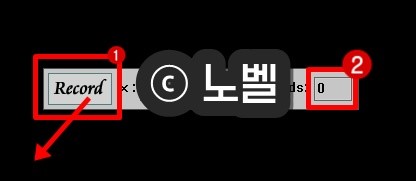
Record 버튼에서 마우스의 왼쪽 버튼을
누른 채 드래그하여 원하는 화면의 부위에
손을 땝니다
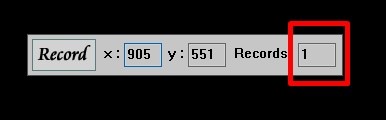

그럼 Records 옆에는 숫자가 추가가 됩니다.
원하는 위치가 있는 만큼 설정을
해줄 수 있기 때문에 아래에 5로 돼있는
이미지의 경우는 제가 클릭하고
싶은 영역을 5개를 설정했다는 뜻입니다.

좌표 설정이 끝나면 F4로
메인화면으로 넘어옵니다.
그럼 여기에서도 Records가 5개로
설정이 돼있는 걸 확인할 수 있죠?
재설정을 원하시는 경우는 아래의 버튼
clear를 눌러주시면 되시고요.
그대로 실행을 원하시면 2번에 표시한
스마트 클릭을 체크하시고 오토 클릭의
On/Off를 담당하고 있는 F3을 눌러주시면
방금 설정한 영역을 넘나들며
자동으로 클릭하는 프로그램이
작업을 진행하게 됩니다 ^^
'컴퓨터 상식' 카테고리의 다른 글
| 파워포인트 서식 복사 (0) | 2019.09.23 |
|---|---|
| [티스토리] 코드블럭 하이라이트 적용하기 (HighlightJs 사용) (0) | 2019.08.26 |
| 파워포인트 A3 A4 용지 변경 시 꽉 찬 상태로 출력 (0) | 2019.08.21 |
| Spell 펌방지 해제 다운로드 (0) | 2019.06.28 |
| #5 C, C++ 소스코드 티스토리 코드블럭 적용하기(예쁘게 꾸미기) (0) | 2019.06.18 |



